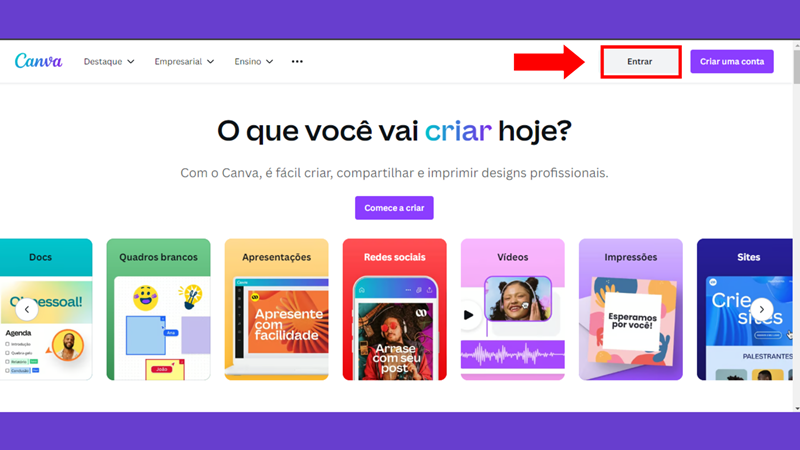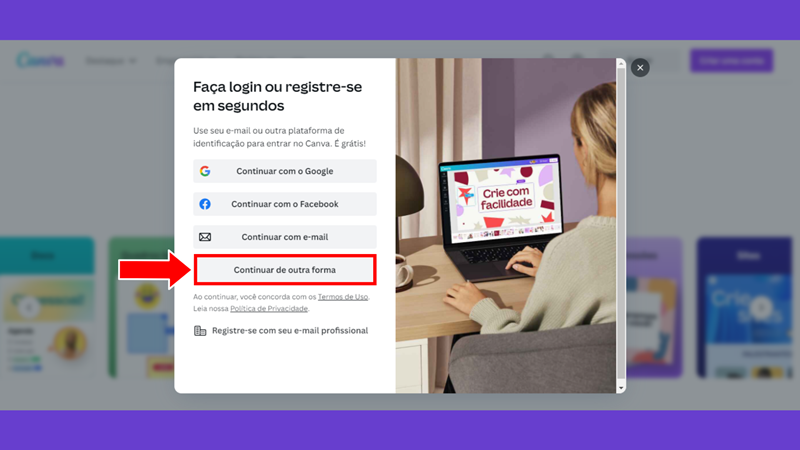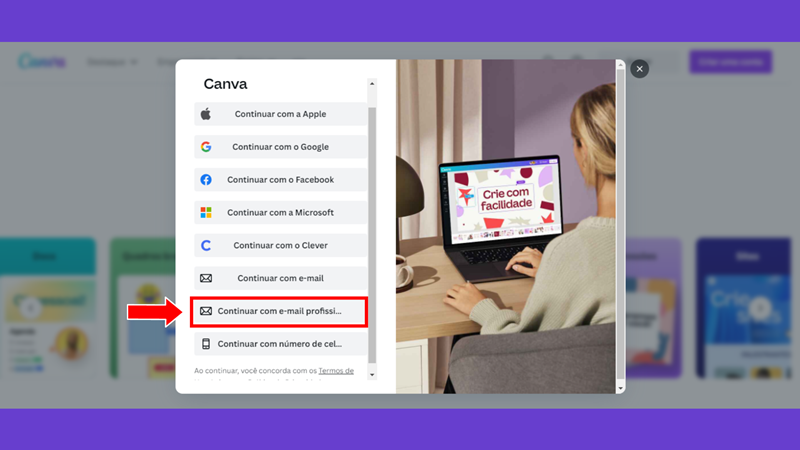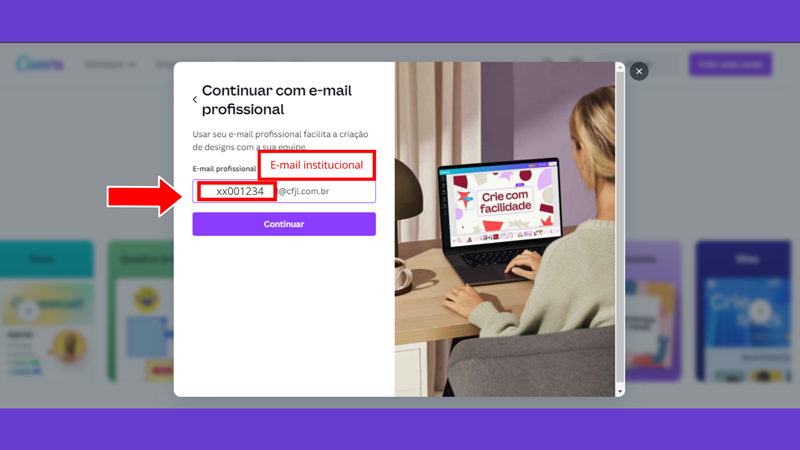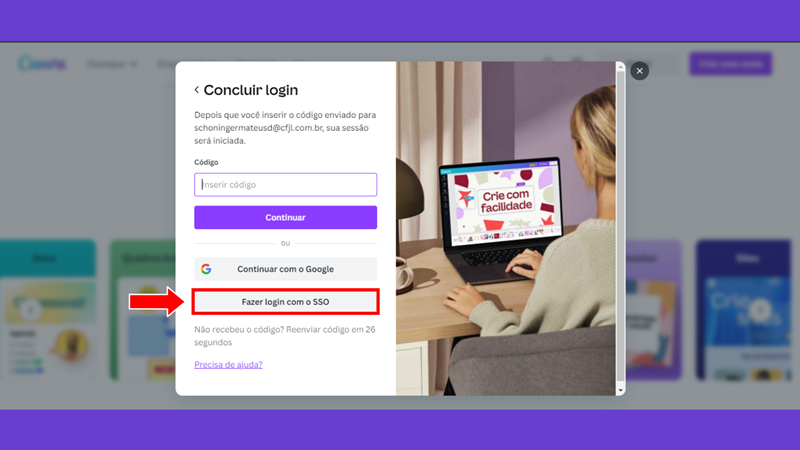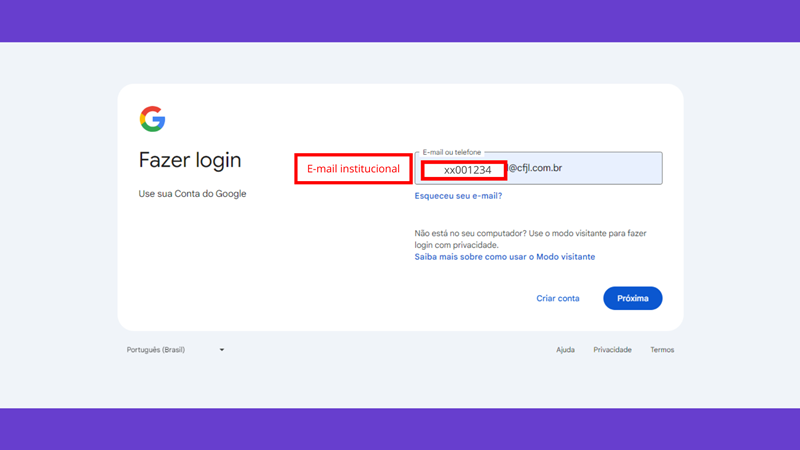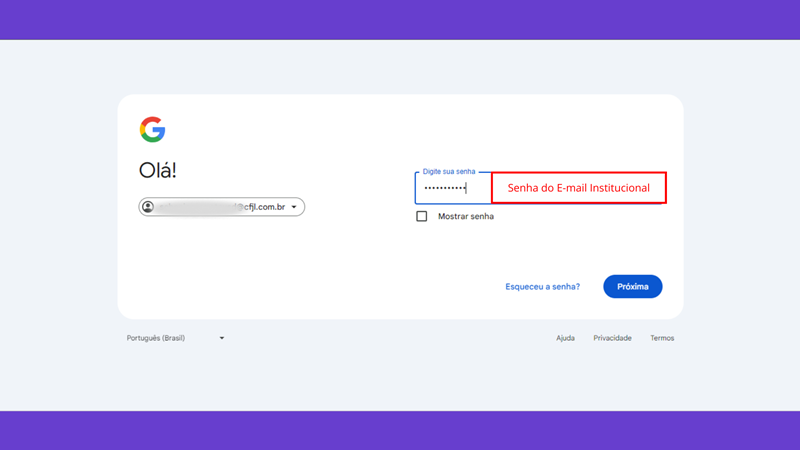Mudanças entre as edições de "Como acessar o Canva Pro"
Ir para navegação
Ir para pesquisar
| Linha 30: | Linha 30: | ||
== 5º Clique na opção circulada em vermelho== | == 5º Clique na opção circulada em vermelho== | ||
| − | *Obs: Não precisa inserir o código recebido no e-mail, apenas clicar na opção circulada | + | *Obs: Não precisa inserir o código recebido no e-mail, apenas clicar na opção circulada - Fazer login como SSO |
:[[File:ClipCapIt-240527-163428.PNG]] | :[[File:ClipCapIt-240527-163428.PNG]] | ||
| − | |||
== 6º Continuando o login== | == 6º Continuando o login== | ||
Edição das 16h39min de 27 de maio de 2024
- A escola oferece acesso ao Canva Pro via e-mail institucional, permitindo que alunos e professores usem recursos premium para criar projetos visuais de alta qualidade.
Abaixo você confere instruções de como acessar o Canva Pro.
1º Entrar no site
- O site pode ser acessado através do seguinte link: https://www.canva.com
- Clique na opção entrar(Caso esteja logado, saia do perfil)
2º Clique na opção circulada em vermelho
- Continuar de outra forma
3º Clique na opção circulada em vermelho
- Continuar com e-mail profissional
4º Fazendo o login
- Nesse campo você deve colocar seu e-mail institucional @cfjl.com.br
5º Clique na opção circulada em vermelho
- Obs: Não precisa inserir o código recebido no e-mail, apenas clicar na opção circulada - Fazer login como SSO
6º Continuando o login
- Deve ser colocado o seu e-mail institucional e em seguida a senha do mesmo
- Insira a senha do seu e-mail institucional